에버노트(EverNote)는 문서를 작성하고 보관할 수 있는 가장 많은 분들이 이용하는 노트 서비스입니다. 개인적으로 사용을 할 수 있고 기업이 문서를 교환할때도 편리하게 사용할 수 있어서 저 또한 블로그의 글을 정리할때 사용하고 있습니다.
에버노트에는 편리한 기능들이 있는데 그 중에서 웹문서를 즐겨 찾기하는 기능은 저도 유용하게 쓰고 있습니다.
내가 마음에 드는 기사나 블로그의 글을 일일히 복사해서 문서를 만들 필요없이 크롬 확장프로그램인 웹클리퍼(EverNote Web Clipper)를 사용하게 되면 깔끔하게 스크랩을 할 수 있습니다.
그리고 카테고리를 만들어서 분류를 할 수 있기 때문에 나중에 다시 찾아서 볼때도 편합니다. 그러면 크롬 브라우저에 설치하는 방법과 사용법에 대해서 알아보겠습니다.
크롬 확장프로그램을 찾을 수 있는 곳은 ‘ 크롬 웹스토어 ‘ 라는 곳으로 구글에서 검색을 하시게 되면 찾으실 수 있습니다. 이때 외부 브라우저가 아닌 크롬 브라우저에서 크롬 웹스토어에 접속을 하셔야 설치를 진행하실 수 있습니다.
크롬 웹스토어로 들어가게 되면 좌측 상단에 검색이 있는데요. 이곳에 ‘ Evernote web clipper ‘ 이라고 검색을 하게 되면 확장프로그램을 찾으실 수 있습니다.
여기서 보시면 PC에서만 사용가능한 것이 아닌 안드로이드 스마트폰에서도 할 수 있는 것을 확인하실 수 있습니다. 웹문서 검색을 이제는 PC보다는 스마트폰으로 많이 하기 때문에 앱을 설치해서 사용을 해보시길 바랍니다.
그리고 검색된 웹클리퍼 확장프로그램을 클릭하게 되면 상세정보를 보실 수 있는데요. 여기에 보시게 되면 ‘ 북마크하고는 작별하고 웹클리퍼하고 친해지세요. ‘ 라는 문구처럼 그 동안 마음에 드는 웹문서가 있을 경우 북마크를 해서 정리를 했습니다.
근데 사이트를 북마크할때는 불편함이 없지만 웹문서를 할때는 브라우저 상단에 정리가 되는 점과 길이의 제한으로 다 볼 수 없다는 단점이 있었습니다.
이런 북마크의 단점에서 볼때 에버노트 웹클리퍼는 해당 웹문서 사이트로 들어가지 않아도 된다는 점과 카테고리별로 정리가 쉽고 문서를 수정도 가능하다는 점에서 저 같이 즐겨 찾기를 많이 하시는 분들에게는 정말 유용한 확장프로그램입니다.
크롬웹스토에서 검색을 통해서 찾으셔서 ‘ CHROME에 추가 ‘ 버튼을 누르시게 되면 크롬 브라우저에 설치가 되게 되고 우측 상단에 아이콘을 보실 수 있습니다.
사용법은 스크랩을 하고 싶은 웹문서에서 위의 아이콘을 누르게 되면 창이 나오게 되는데 여기서 어떤 폴더에 저장을 할지 선택을 하시고 저장버튼을 누르게 되면 에버노트에 스크랩이 됩니다.
스크랩이 되는 것은 전체 웹문서 페이지를 하는 것이 아닌 위에 보이는 것처럼 본문을 찾아내어서 스크랩을 할 영역을 자동으로 지정을 해줍니다.
여기서 드래그를 해서 줄이는 방식은 아니고 위에 표시를 한 + , – 버튼을 눌러서 영역선택을 줄일 수 있습니다. 드래그를 통해서 한다면 좋겠지만 캡쳐가 아니기 때문에 스크랩을 하는 방식에서는 큰 불편은 없을 것입니다.
저장을 할때 매번 폴더를 지정하는 것이 불편하신 분들도 있으실텐데요. 에버노트 웹클리퍼 아이콘을 클릭했을때 나오는 창에서 아래에 ‘ 옵션 ‘ 으로 들어가게 되면 노트북 선택이라는 것이 있습니다.
이곳에 항상 여기에서 시작에서 폴더를 지정하게 되면 같은 위치에 차곡 차곡 스크랩이 쌓이게 됩니다.
스크랩을 완료하게 되면 에버노트(EverNote)에 쌓이게 되는데요. 클릭해서 보게 되면 문서를 작성한것처럼 스크랩이 되어진 것을 볼 수 있습니다. 다른 스크랩 프로그램들과 다르게 수정을 할 수 있다는 점에서 문서작성을 할때 굉장히 유용하다고 할 수 있습니다.
저 같이 검색을 많이 하시는 분들이거나 글을 쓴다면 다양한 자료들을 수집하게 되는데요. 북마크나 즐겨찾기로 하게 되면 정확하게 어떤 정보인지 알 수가 없고 수정도 불가하다는 점에서 에버노트 웹클리퍼를 설치하셔서 편하게 정리를 하고 문서를 작성해보시길 바랍니다.

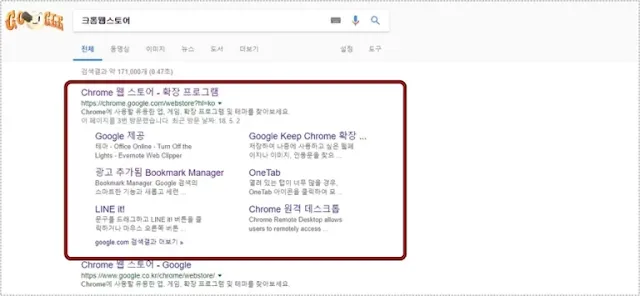
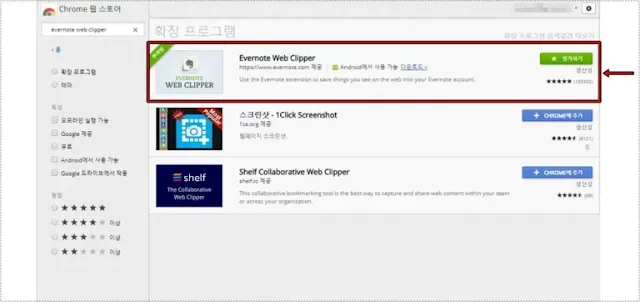

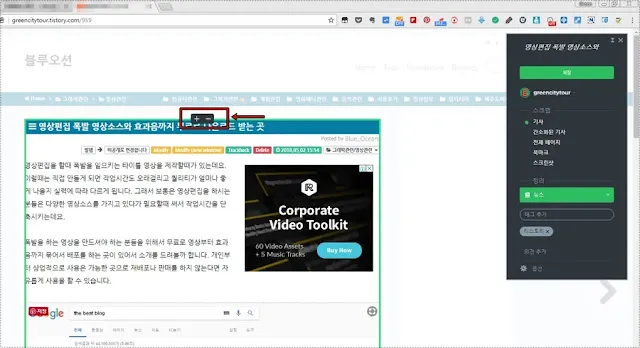
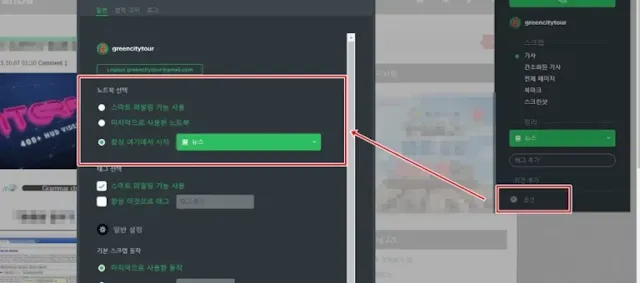
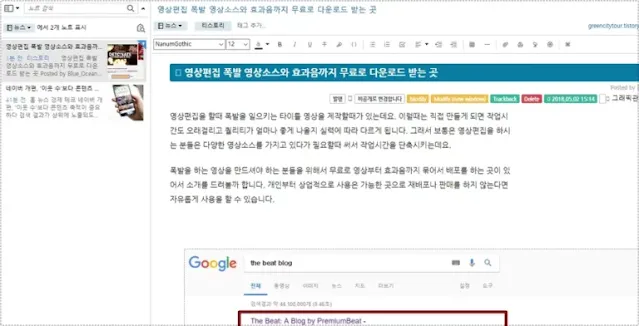

0 댓글